iTunes - це програма, яку Apple ніколи не збиралася робитизробити для Windows. Він працює швидше в Mac OS X, або, якщо говорити іншими словами, iTunes для Windows - це повне програмне забезпечення, яке займає занадто багато оперативної пам’яті і працює повільно, ніж очікувалося.
Схоже, Apple несерйозно ставиться до Windowsі хочу продемонструвати людям, що iTunes працює швидше на Mac OS X, оскільки це краща операційна система. Візьміть моє слово: «Не падай у цю пастку». Нижче ми розглянули п'ять простих способів, які дозволять зробити ваш iTunes швидше в Windows, все, що потрібно, - це трохи терпіння. Зауважте, що ці поради можуть також працювати, якщо ви хочете оптимізувати iTunes в Mac OS X.
Зменшити безлад
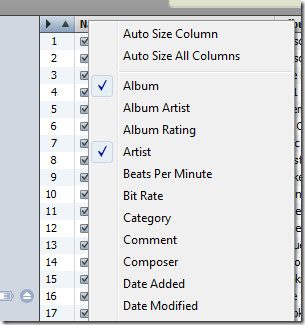
Тримайте вікно налаштувань відкритим, коли пісні перетворюються

Отже, як пришвидшити конверсію та відключитиІнтерфейс користувача iTunes оновлюється? Просто перейдіть до "Редагувати" та виберіть "Налаштування". Тепер нехай вона залишається відкритою, доки всі конверсії не будуть завершені. Приємно, так?
Вимкнути параметри, які не потрібні
Для цього потрібен здоровий глузд, але чи знаєте ви, що «Здоровий глузд в наші дні не дуже поширений». То які варіанти відключити саме для підвищення продуктивності? Я б рекомендував два - Вимкнення перехресних пісень & Підсилювач звуку на вкладці Відтворення та Шукайте віддалені колонки, підключені до AirTunes & Шукайте пульти для iPhone та iPod Touch параметри на вкладці Пристрої. Ви також можете відключити Шукайте Apple TV опція на вкладці Apple TV. Це варіанти, які 90% користувачів не потребують, але вони включені за замовчуванням в iTunes.
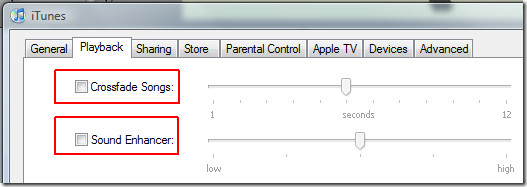
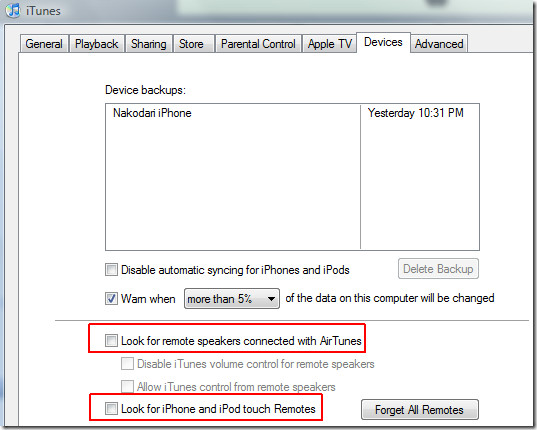
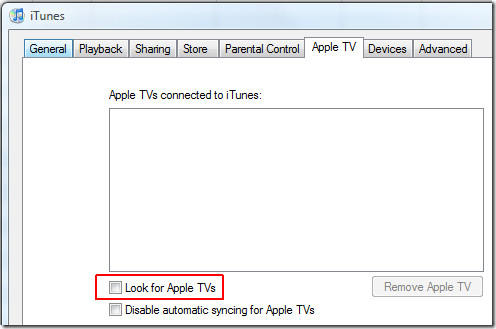
Видалити смарт-списки відтворення
Ні, це не жарт. Більшість користувачів люблять функцію Smart Playlist, якщо ви є одним із них, ви можете пропустити цю частину, інакше її видалення може призвести до 3-кратної швидкості запуску. Якщо ви відмовитесь від чого-небудь за швидкість, тоді ви повинні видалити всі Smart Playlists та перезапустити iTunes, щоб відчути покращену продуктивність.
Примітка: Розумні списки відтворення представлені фіолетовою піктограмою (як показано на скріншоті нижче) та відрізняються від звичайних списків відтворення.
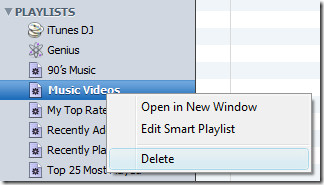
Якщо ви не хочете видаляти смарт-списки відтворення, тоді редагувати їх та вимикати функцію оновлення в реальному часі матиме сенс.
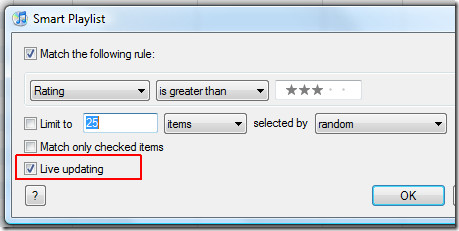
Вимкнути автоматичну синхронізацію
Коли пристрій підключено, iTunes автоматичнопочинає синхронізувати, що дуже дратує. Це також може призвести до того, що ваш iTunes замерзне протягом повних 30 секунд або більше. Користувачі не завжди підключають пристрої, такі як iPhone та iPod для передачі пісень. Що робити, якщо ви хочете лише зарядити свій iPhone або використовувати такі інструменти, як iPhone Explorer для передачі файлів? У таких випадках автоматичний запуск iTunes та синхронізація не мають сенсу.
Щоб відключити автоматичну синхронізацію, просто виберіть підключений пристрій на лівій бічній панелі та зніміть прапорець Автоматична синхронізація варіант. Оскільки мій пристрій є iPhone, відображається параметр Автоматична синхронізація при підключенні цього iPhone.
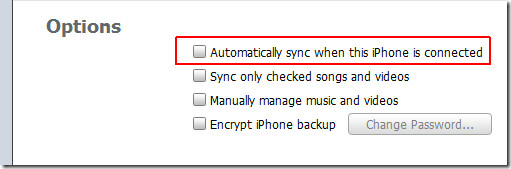
Тестований iTunes: версія 8.2.1.6
Чи знаєте ви будь-який інший спосіб прискорити iTunes? Не соромтеся ділитися коментарями.













Коментарі